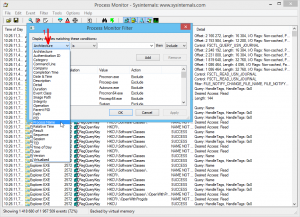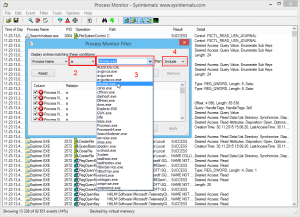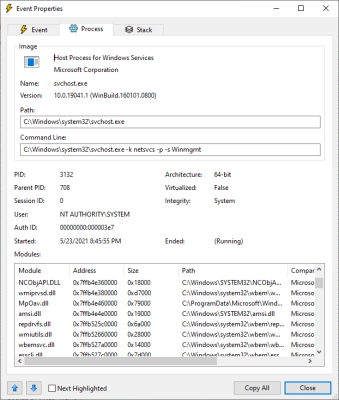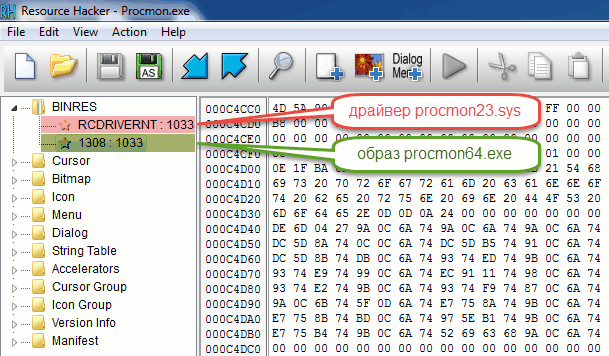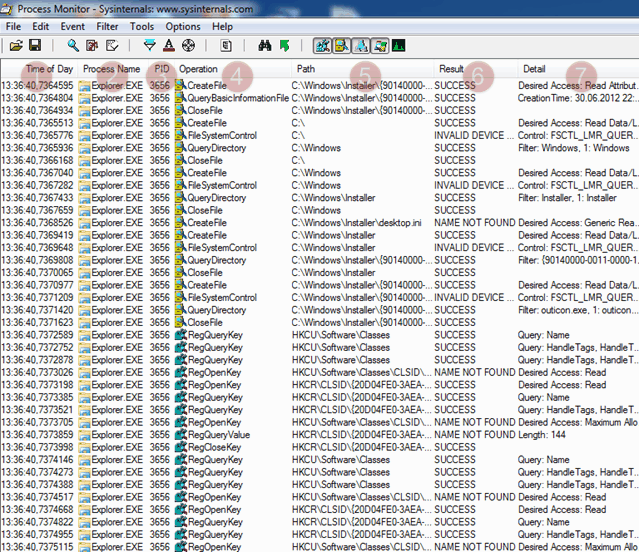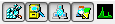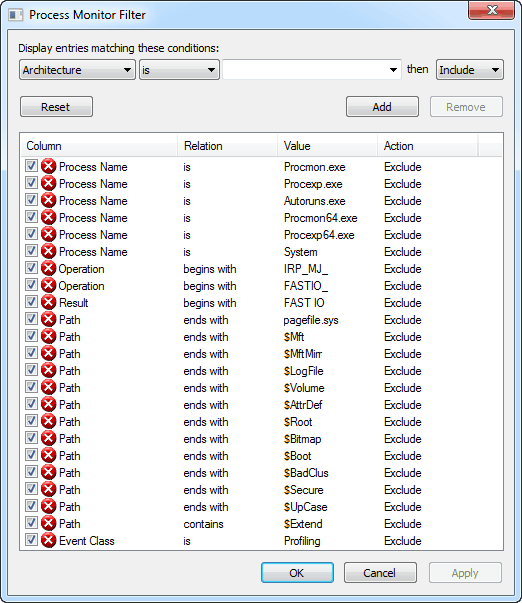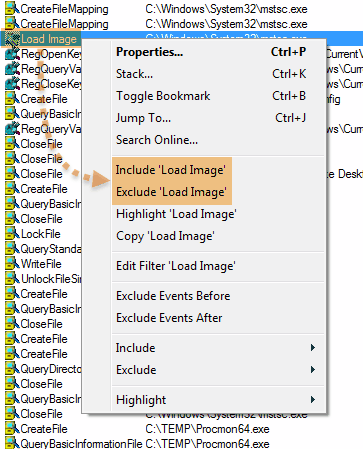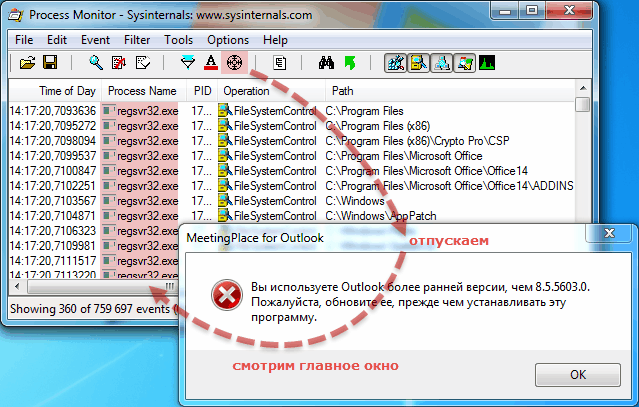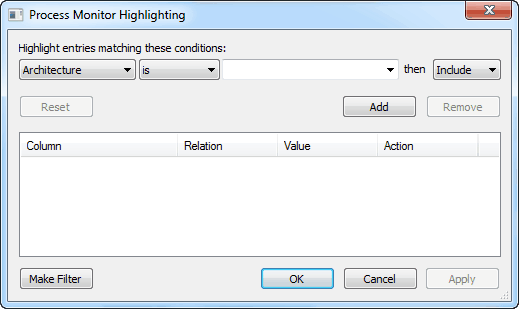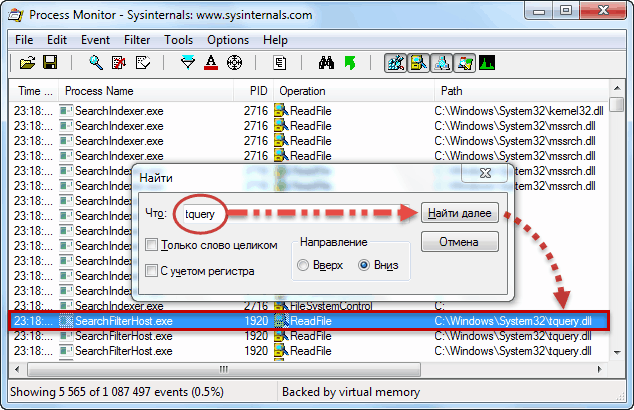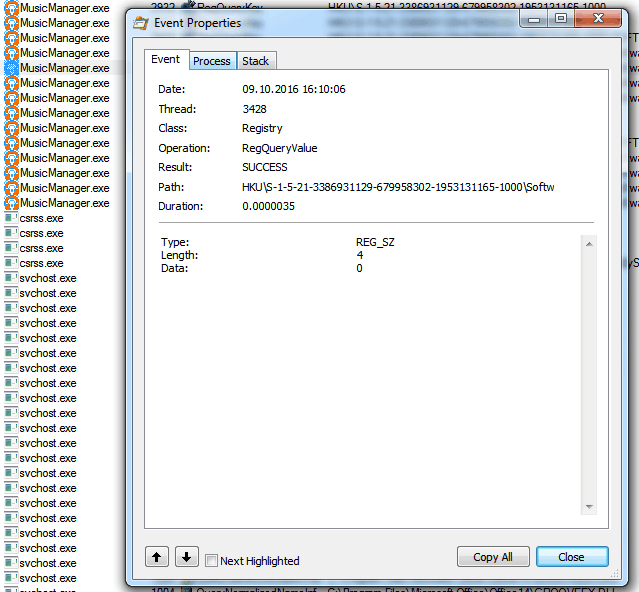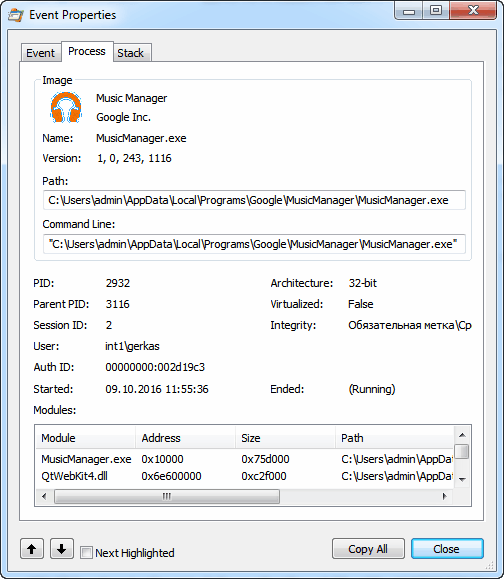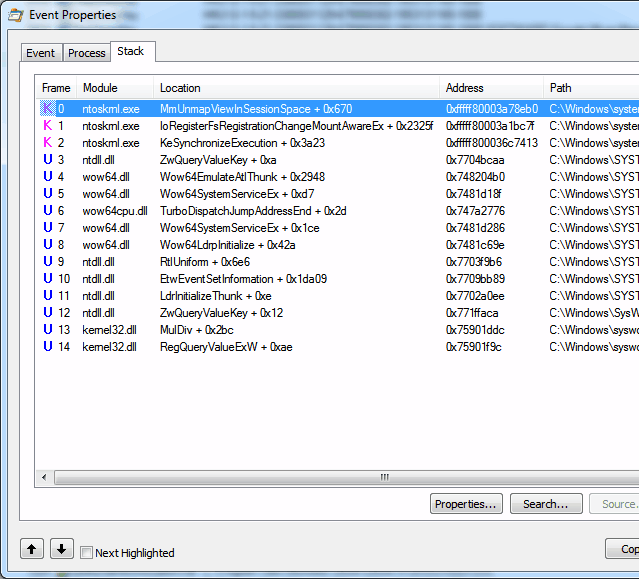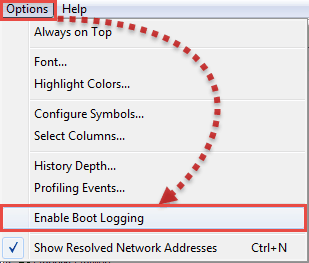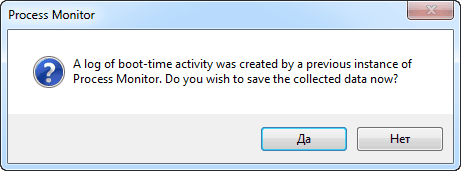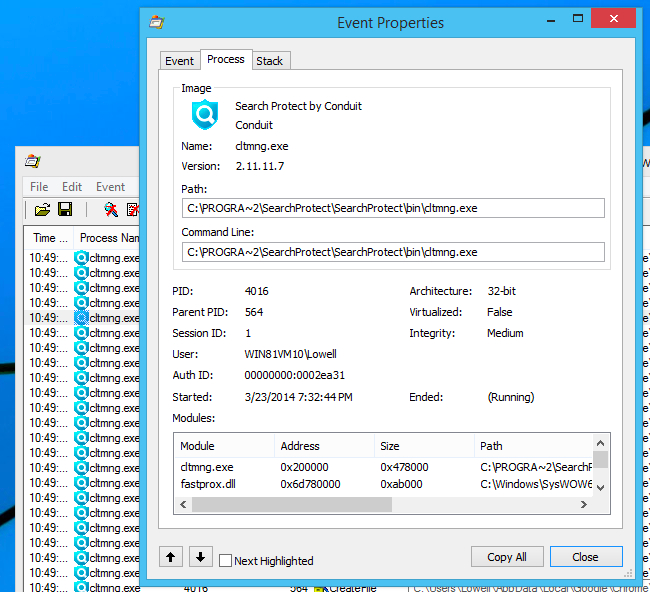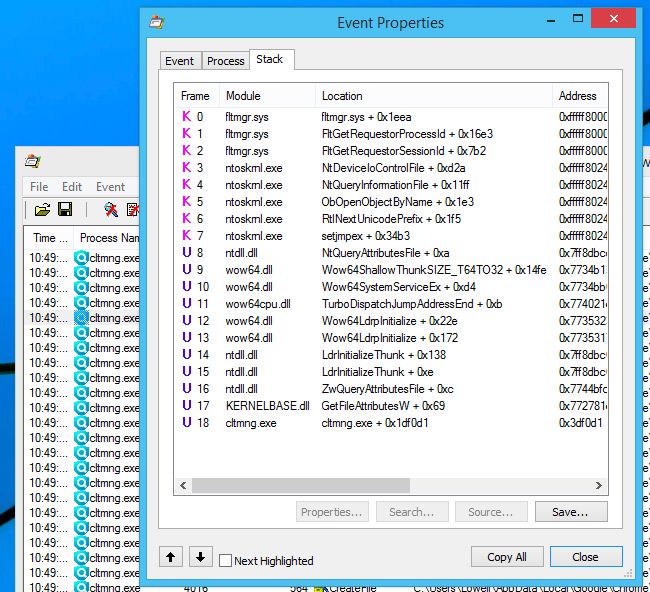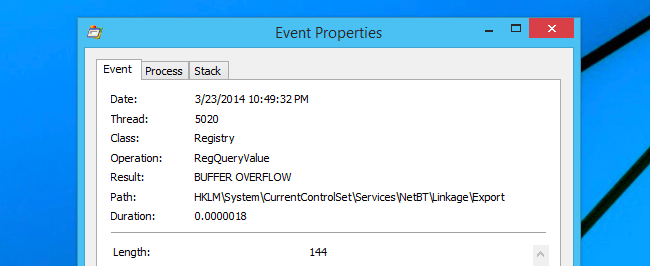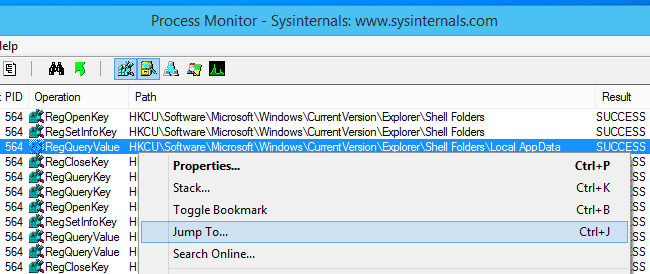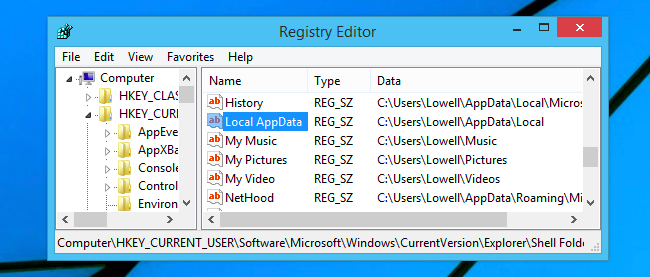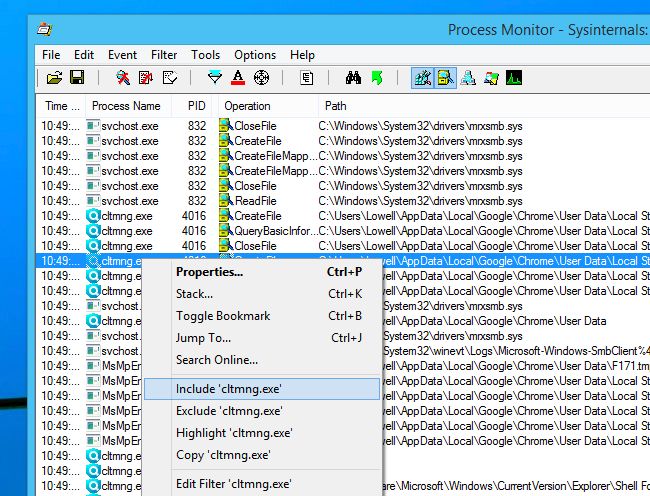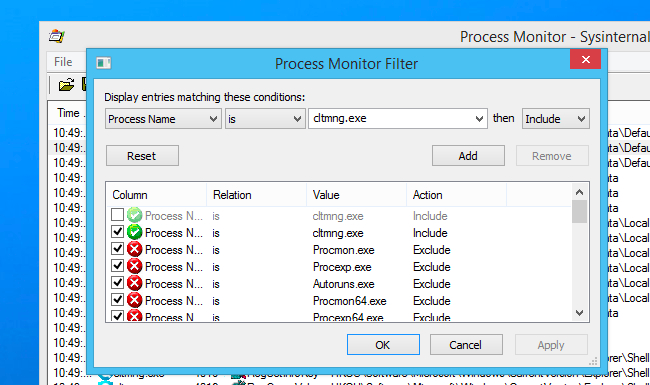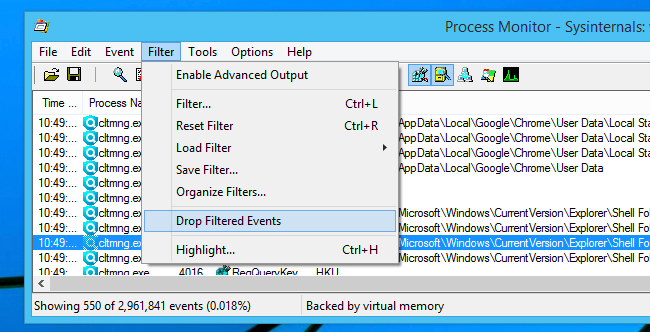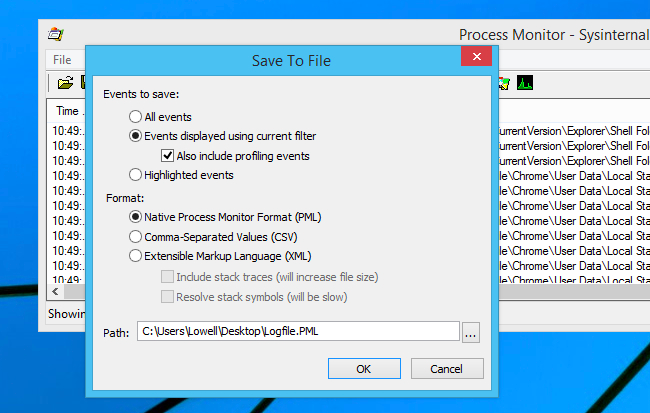process monitor что это
Как пользоваться программой Process Monitor
Process Monitor – это фирменная утилита от Microsoft для ОС Windows, позволяющая в режиме реального времени отследить активность любой программы или приложения, установленного на компьютере. Грубо говоря, Process Monitor отвечает на вопросы: как узнать, что делает та или иная программа при установке, запуске, работе, удалении, какие записи вносит в системный реестр Windows, как используется интернет-соединение, и многие другие. Однако, при первом знакомстве с этой утилитой многие пользователи не сразу поймут, как же работать с программой Process Monitor, поэтому далее вкратце рассмотрим основные моменты.
И так, скачать последнюю версию Process Monitor вы можете с нашего сайта. Скачав, и запустив утилиту, в главном окне программы мы увидим примерно следующее.
Несмотря на отсутствие русского интерфейса Process Monitor, найти то что нужно, используя эту утилиту, не составит особого труда, а всё благодаря простой и интуитивно понятной системе фильтрации.
Далее рассмотрим работу программы (как работают фильтры в Process Monitor) на примере.
Допустим, что нам требуется узнать о том, что делает то или иное приложение на нашем компьютере, к примеру браузер Google Chrome.
Для начала нам необходимо знать имя исследуемого процесса, в нашем примере это chrome.exe. Дальше алгоритм действий следующий: используя контекстное меню программы (Filter) или сочетание клавиш (Ctrl+L) открываем Process Monitor Filter (окно на скриншоте ниже).
Здесь мы видим, что по умолчанию в программе уже задействован ряд фильтров, исключающих из общего списка (отображены в главном окне программы) различного рода системные процессы, в которых нет необходимости для анализа априори.
В примере мы создадим свой собственный фильтр (по имени процесса) с целью найти и отследить только то, что касается браузера Google Chrome (файлы, записи в системном реестре, сетевая активность и т.д.).
В первом выпадающем списке выбираем «Process Name» (по умолчанию там «Architecture»).
Во втором случае оставляем «is», т.е. мы включаем значение в поиск, а далее выбираем сам процесс «chrome.exe», при условии, что браузер уже запущен (если мы ходим отследить, что делает та или иная программа до запуска, то название процесса в это поле необходимо вводить вручную).
В четвёртом поле также оставляем значение по умолчанию «Include» (это позволит отображать в общем потоке, только интересующий нас процесс). Для добавления фильтра нажимаем «Add».
Нажимаем «Apply» и «OK».
И сразу же видим всю детальную информацию именно по процессу «chrome.exe»: ID процесса, потока, обращения к файлам, системному реестру Windows и т.д.
Нажав зелёную стрелочку в меню программы, можно сразу же перейти к месту расположения любого файла или ключа реестра из списка.
Если у вас имеются вопросы, или возникли проблемы в процессе работы с Process Monitor, то рекомендуем посетить официальный форум разработчика (Sysinternals), посвященный этой программе.
Монитор процесса v 3.87
По пометке Russinovich)
Опубликовано: 16 декабря 2021 г.

Запустите сейчас из Sysinternals Live.
Введение
монитор процессов — это расширенное средство мониторинга для Windows, которое показывает активность файловой системы в реальном времени, реестра и процессов и потоков. Он сочетает в себе возможности двух устаревших служебных программ Sysinternals, Filemon и Regmon, и добавляет обширный список улучшений, включая богатую и обратимую фильтрацию, исчерпывающие свойства событий, такие как идентификаторы сеансов и имена пользователей, сведения о надежном процессе, полные стеки потоков со встроенной поддержкой символов для каждой операции, одновременный вход в файл и многое другое. Его уникально мощные функции сделают процесс мониторингом основной служебной программы в средстве устранения неполадок системы и поиска вредоносных программ.
Общие сведения о возможностях мониторинга процессов
Монитор процессов включает мощные возможности мониторинга и фильтрации, в том числе:
Лучшим способом знакомства с функциями Process Monitor является чтение файла справки, а затем переход к каждому пункту меню и параметрам в действующей системе.
Снимки экрана
Связанные ссылки
Скачать

Запустите сейчас из Sysinternals Live.
Выполняется в:
По программе Process Monitor дано уже довольно-таки много материала, да и изучение основ функционирования утилиты всегда было доступно даже для неподготовленного пользователя. Но все же, я лично не совсем понимал многие аспекты работы (а некоторые не понимаю до сих пор :), поэтому и решил набросать очередную заметку по поводу данной, весьма полезной утилиты, дабы впоследствии можно было использовать статью как своего рода подсказку. Если рассматривать любую операционную систему с точки зрения обобщения, то можно условно дифференцировать её на блоки кода/данных, которые взаимодействуют между собой на основе определенных закономерностей. Чтобы приблизиться к привычным нам терминам, будем считать упомянутый блок процессом, объединяющим в себе и код и данные, предназначающимся для решения определенной задачи. Таким образом, взаимодействие между подобными процессами и составляет (за некоторым исключением) понятие функционирования операционной системы. Во время работы операционной системы, в ней выполняется большое количество процессов и назначение любого из этих процессов может варьироваться в достаточно широком диапазоне.
На ум сразу приходят основные, наиболее вероятные сценарии применения Process Monitor:
Как это работает
Похоже, через этот драйвер-фильтр проходят все события, отслеживаемые Process Monitor. В дополнение к этому, Process Monitor использует технологию Трассировки событий (ETW, Event Tracing for Windows), как минимум для наблюдения за событиями сетевой активности. Не совсем пока ясно, тот же драйвер используется в качестве контроллера и получателя для ETW или же сам исполняемый модуль? Напомню, что ETW это своеобразная расширяемая система журналирования, встроенная в систему Windows, реализованная на уровне ядра и позволяющая (по запросу) собирать события от приложений пользовательского режима и модулей режима ядра. А как мы знаем, практически во все компоненты операционной системы включена возможность отслеживания выполняемых операций. Понятное дело, что функционал ETW значительно шире, он предоставляет обширнейшую информацию по функционированию: переключение контекста, статистика по прерываниям, отложенные вызовы процедур (DPC), процедуры обработки прерываний (ISR), создание и уничтожение процессов и потоков, дисковый ввод-вывод, ошибки страниц, переходы процессора между режимами в рабочем состоянии (p-state), операции с реестром, и многое другое.
Интерфейс
Перед запуском неплохо было бы получить исполняемый модуль утилиты. Скачать Process Monitor можно отсюда. Утилита распространяется в виде портабельного приложения и не требует инсталляции, а просто может быть извлечена из архивного файла в произвольную директорию, что крайне полезно при диагностировании с переносных носителей и при интегрировании в среду предустановки (WinPE).
В случае запуска Process Monitor с установленными в предыдущих сеансах работы фильтрами, программа открывает окно настройки фильтров (Filter). Делается это для того, чтобы пользователь смог, при желании, модифицировать фильтры перед началом процедуры сбора данных.
Интерфейс программы Process Monitor чрезвычайно прост и по умолчанию выглядит следующим образом:
Согласитесь, всё гениальное действительно просто. Простота интерфейса обуславливает интуитивность восприятия происходящего в системе. Непосредственно после запуска Process Monitor сразу же начинает захватывать события, происходящие в операционной системе, производится мониторинг основных компонентов, таких как: файловая система, реестр, сеть, активность процессов/потоков. После захвата события, не попавшие под фильтр, выводятся в хронологическом порядке в главное окно приложения. Причем пользователь наблюдает такое огромное количество данных, которое просто по первости может запросто обескуражить, вся эта тонна данных мгновенно переполняет основное окно программы и устремляется за её пределы, о чем красноречиво говорит стремительно уменьшающийся боковой ползунок прокрутки. Каждая выводимая таким образом строка представляет собой событие, произошедшее в системе, видимое и захваченное драйвером Process Monitor и не попавшее под правила фильтрации. Основной массив информации отформатирован в виде таблицы, соответственно каждая строка поделена на некоторое количество столбцов, состав и расположение которых может быть изменен через настройки программы. В конфигурации по-умолчанию используются следующие столбцы:
| Столбец | Наименование | Обозначение |
|---|---|---|
| 1 | Time of Day | Время возникновения события. Отображается в долях секунд в формате ЧЧ:ММ:СС,ССССССС с точностью в семь десятичных знаков после запятой. Точность выводимого временного значения зависит от точности используемого в компьютере аппаратного таймера (8254/RTC/HPET). |
| 2 | Process Name | Имя процесса. Колонка отображает имя процесса, который выполнил операцию. Выводится только лишь имя процесса, однако если вы наведете курсор мыши на интересующее имя, дополнительно отобразиться и полный путь к модулю. В колонке отображается иконка (значок) приложения, запакованная в ресурсной секции бинарного файла. |
| 3 | PID | Идентификатор процесса. Довольно полезный параметр, особенно для «комплексных» процессов, таких как svchost.exe. |
| 4 | Operation | Операция. Имя зафиксированной низкоуровневой операции, производимой процессом по отношению к целевому объекту. Обычно данное имя соответствует имени функции, которая вызывается для выполнения операции. Дополнительно отображается иконка класса события (регистр, файл, сеть, процесс). |
| 5 | Path | Путь к целевому объекту, по отношению к которому процесс выполняет операцию. Не путайте с путем к процессу (модулю). Выводится только в том случае, если путь применим к объекту. Возможные значения: |
Поле результата операции (Result) является одним из ключевых и требует дополнительного пояснения:
Панель инструментов
Поясним назначение кнопок, размещенных на панели инструментов интерфейса утилиты Process Monitor:
Горячие клавиши
| Комбинация | Описание |
|---|---|
| Ctrl + E | активация/останов записи событий. |
| Ctrl + X | очистка журнала захваченных событий. |
| Ctrl + A | включение/отключение автопрокрутки событий. |
| Ctrl + F | поиск события среди всех захваченных событий. |
| Ctrl + C | копирование выделенного события в виде строки текста с разделителями. |
| Ctrl + J | перейти к выделенному объекту. |
| Ctrl + L | открытие окна настройки фильтров. |
| Ctrl + R | сброс фильтра в настройки по умолчанию. |
| Ctrl + H | открытие окна подсветки. |
| Ctrl + T | открытие дерева процессов. |
Фильтрация событий
Как уже отмечалось, количество событий, происходящих (генерируемых различными компонентами) в системе, довольно велико. Число событий, которые «видит» Process Monitor меньше, но не намного. Возникает резонный вопрос, а все ли события нам необходимы? Ответ очевиден. Большинство событий, которые отображаются в главном окне программы совершенно излишни в контексте тех или иных узкоспециализированных пользовательских задач. Ну не нужно пользователю видеть события загрузки образа внезапно стартовавшей программы обновления, в то время как он занят изучением ключей реестра, хранящих конфигурацию интересующей его программы. Именно с целью скрыть ненужные события, у Process Monitor имеются гибкие и мощные средства фильтрации. Фильтр позволяет скрывать лишние события, тем самым ограничивая количество отображаемых элементов и сужая область поиска проблемы.
Поскольку фильтрация является одним из ключевых элементов Procmon, возможности её в данной программе очень хорошо проработаны. Фильтровать события можно используя любые доступные программе атрибуты событий. Отфильтровывать события в Process Monitor можно несколькими способами:
Фильтрация по классу
Это самая общая, можно сказать грубая фильтрация событий, позволяющая исключить из вывода сразу целый класс событий: реестр, файловая система, сеть, активность процессов/потоков, события профилирования. Настройка фильтрации по классу событий представлена пятью кнопками в правой части панели инструментов:
Соответственно, в тот момент, когда какая-либо из перечисленных кнопок класса деактивируется (отжимается) пользователем на панели команд, в общий набор фильтров добавляется соответствующий фильтр с предписанием Exclude (Исключить), скрывающий из вывода все события данного класса.
Меню Filter
Какие бы из типов фильтров не применялись в Process Monitor, все они доступны через меню Filter и подпункт Filter. Это полный (общий) набор параметров фильтрации и представлен он в следующем виде:
Быстрый фильтр
Можно применить так называемый «быстрый фильтр» для некоторых параметров событий, отображаемых в главном окне. Активируется он нажатием правой кнопки мыши на событии в главном окне программы:
Фильтрация по владельцу окна
В дополнение к основным вариантам фильтрации, в утилите Procmon имеется возможность отфильтровать события по описателю (идентификатору) окна приложения. Это достаточно удобная функциональная особенность, поскольку она предоставляет пользователю возможность посмотреть события процесса, окно которого появляется на рабочем столе. Для задействования данного функционала на панели инструментов найдите значок прицела:
Перетащите его на интересующее Вас окно и Procmon создаст соответствующий фильтр на процесс, являющееся владельцем выбранного окна, соответственно изменив вывод в главном окне.
Подсветка событий
В дополнение к фильтрам, в Procmon присутствует возможность маркировать события, выделяя их цветом. Тогда как фильтрация скрывает лишние события из вывода, то подсветка просто-напросто выделяет необходимые события в списке. Напрямую, вроде как, не относится к фильтрам, поскольку не скрывает события, а всего-лишь маркирует их другим цветом в списке. Вызвать окно настройки подсветки Process Monitor можно либо нажатием комбинации клавиш Ctrl + H или щелчком по соответствующему значку на панели задач. Выглядит оно следующим образом:
Как Вы видите, оно идентично окну настройки фильтров, за исключением того, что по умолчанию не имеет никаких установок, то есть подсветка полностью отключена. Алгоритм настройки параметров подсветки и выборки результатов окна Highlighting во многом схожи с аналогичными в окне Filter.
Поиск по событиям
Будет отображено уже знакомое по другим продуктам Microsoft окно поиска. Поиск осуществляется по значениям всех без исключения полей вывода главного окна Process Monitor и при обнаружении первого попавшегося совпадения, утилита пролистывает экран до найденного значения и маркирует целиком всю строку с обнаруженным ключевым фрагментом синим цветом.
Детали событий
Process Monitor получает от различных компонентов операционной системы достаточно большое количество дополнительной информации. Все они отображаются в столбце Detail. Большинство из них чисто информативные, поэтому обычно пропускаются при анализе. Тут можно встретить запрашиваемый уровень доступа для операции, подробности запросов функций, дополнительные параметры некоторых функций, имена пакетов драйверов и прочее
Изучение события
Вся информация, коллекционируемая утилитой Process Monitor в процессе записи событий, представляется в виде огромной таблицы, каждая строка которой отражает лишь обобщенное описание определенного произошедшего события. Ну и что, как Вы думаете, достаточно ли этой информации, представленной в главном экране утилиты в виде ограниченных сведений, разнесенных на несколько колонок? Иногда да, но зачастую и нет! Надо отдать должное авторам Process Monitor’a за то, что они предусмотрели логику более детального исследования записываемых событий. Давайте выполним двойной щелчок на строке события, и посмотрим что же произойдет? После выполнения двойного щелчка открывается отдельное окно, имеющее следующий вид:
Во вкладке Event (Событие), мы видим общую информацию об интересующем нас событии. В общем то, именно эта вкладка не представляет для исследователя большой ценности, поскольку содержит информацию, которую можно получить в интерфейсе утилиты другими способами. Но вот две оставшиеся вкладки окна определенно могут нас заинтересовать. Средняя вкладка называется Process (Процесс) и выглядит следующим образом:
Тут мы видим путь к модулю (Path), командную строку, с использованием которой был запущен модуль (Command Line), пользователя, с привилегиями которого процесс был запущен (User), идентификатор сессии входа в систему (Auth ID), в которой процесс, хозяин операции, выполняется, и уровень целостности (Integrity), присвоенный процессу, хозяину операции, при запуске. Отдельного внимания удостаивается информационное окно со списком библиотек, загруженных в адресное пространство процесса (Modules), которое сильно способствует выявлять непрошенных гостей в виде различного рода вредоносов. Но для продвинутых исследователей настоящей ценностью является последняя, самая правая вкладка Stack (Стек), которая позволяет увидеть стек вызовов основного потока процесса:
Как мы видим, в этой вкладке можно обнаружить хорошо знакомую нам по отладчику WinDbg, классическую цепочку вызовов функций, называемую стеком вызовов. Во-первых, она позволяет отследить последовательность вызовов функций с момента начала выполнения стартовой функции потока. Во-вторых, по последовательности вызовов функций можно определить к каким модулям (библиотекам) эти функции принадлежат, тем самым выявив и системные компоненты, которые либо требуют обновления, либо вообще не должны применяться в данном модуле (например: вирусы).
Сценарии использования
Некоторые замечания по статусам программы Process Monitor:
Диагностика этапа загрузки
В дополнение к активации механизма, Procmon предлагает включить профилирование потоков через равные промежутки времени. Это немаловажно, потому что в большинстве случаев проблемы загрузки связаны с медленной работой определенных процессов. Именно с целью отследить подобные «тормозящие» процессы включается профилирование, которое позволяет создавать эдакие снимки активности потоков внутри процесса (стек вызовов и прочие данные) через равные промежутки времени. В итоге, записываемая информация помогает понять на какие именно операции поток тратит процессорное время.
После включения опции Enable Boot Logging можно перезагружать операционную систему. После завершения загрузки запускаем утилиту Process Monitor для сохранения лог-файлов процесса загрузки и видим следующее диалоговое окно:
Как использовать монитор процессов устранение системных ошибок, вызванных неполадок доступа к файлам в Microsoft Dynamics SL
ВВЕДЕНИЕ
Дополнительные сведения
Монитор процессов отслеживает и отображает в системе в режиме реального времени активности файловой системы. Возможности Process Monitor лучше мощным средством для идентификации источника неполадок в Microsoft Dynamics SL. Отметок функция Process Monitor показано, когда выполняются следующие действия:
В столбце состояние в Process Monitor сообщает результат действия. Процесс монитор начинает наблюдение за после запуска процесса монитора. В окне вывода в Process Monitor можно сохранить в файле и отправлен в службу технической поддержки для просмотра.
Монитор процессов работает с Windows Vista, Windows Server 2003, Windows XP и Microsoft Windows 2000.
Чтобы загрузить, установить и запустить Process Monitor, выполните следующие действия.
Чтобы загрузить Process Monitor, посетите следующий веб-узел корпорации Майкрософт:
Извлеките файл ProcessMonitor.zip на компьютере, который требуется наблюдать.
Примечание. Необходимо иметь права локального администратора для запуска процесса монитора.
Чтобы приостановить запись событий, нажмите кнопку запись или нажмите сочетание клавиш CTRL + E.
Чтобы удалить записи, нажмите кнопку Очистить или нажмите клавиши CTRL + X.
Запустите Microsoft Dynamics SL, а затем Microsoft Dynamics SL к точке до возникновения ошибки.
Для запуска записи событий, нажмите кнопку запись или нажмите сочетание клавиш CTRL + E.
Запустите Microsoft Dynamics SL до возникновения ошибки.
После появления ошибки перейдите в Process Monitor.
Чтобы приостановить запись событий, нажмите кнопку запись или нажмите сочетание клавиш CTRL + E.
Примечание. Результатов захвата событий можно просмотреть на экране или сохранены в файл. Этот файл можно затем направляется технической поддержки для просмотра.
Понимание Process Monitor
Серия уроков по пакету утилит SysInternals
4. Понимание Process Monitor
В этом уроке мы собираемся научить вас, как утилита Process Monitor позволяет заглянуть под капот и увидеть, что ваши любимые приложения действительно делают за кулисами — к каким файлам они обращаются, какие ключи реестра меняют или считывают и многое другое.
В отличие от утилиты Process Explorer, с которой мы познакомились в предыдущих частях, Process Monitor предназначен для пассивного наблюдения за всем, что происходит на вашем компьютере, а не для активных действий, таких как завершение процессов или закрытие дескрипторов. Это похоже на просмотр глобального файла журнала для каждого отдельного события, которое происходит на вашем ПК с Windows.
Хотите понять, в каких разделах реестра ваше любимое приложение на самом деле хранит свои настройки? Хотите узнать, к каким файлам обращается служба и как часто? Хотите узнать, когда приложение подключается к сети или открывает новый процесс? На помощь приходит Process Monitor.
Если вы когда-нибудь задумывались, как какой-нибудь компьютерщик обнаружил секретный ключ реестра системы, который никто никогда раньше не знал, то, вероятно, это было сделано с помощью Process Monitor.
Утилита Process Monitor была создана путём объединения двух разных старых утилит, Filemon и Regmon, которые, как следует из их названий, использовались для мониторинга файлов и активности реестра. Хотя эти утилиты все ещё доступны, и хотя они могут соответствовать вашим конкретным потребностям, вам будет намного лучше с Process Monitor, потому что он может лучше обрабатывать большой объем событий из-за того, что он был разработан для этого.
Также стоит отметить, что Process Monitor всегда требует режима администратора, потому что под капотом он загружает драйвер ядра для захвата всех этих событий. В Windows Vista и более поздних версиях вам будет предложено диалоговое окно UAC, но для XP или 2003 вам нужно будет убедиться, что используемая вами учётная запись имеет права администратора.
События, фиксируемые Process Monitor
Process Monitor собирает массу данных, но не всё, что происходит на вашем компьютере. Например, Process Monitor не заботится о том, перемещаете ли вы указатель мыши, и он не знает, оптимально ли работают ваши драйверы. Он не будет отслеживать, какие процессы открыты и расходуют ресурсы ЦП на вашем компьютере — в конце концов, это задача Process Explorer.
Что он делает, так это фиксирует определённые типы операций ввода-вывода, независимо от того, происходят ли они через файловую систему, реестр или даже сеть. Он также будет отслеживать несколько других событий в ограниченном режиме. Этот список охватывает события, которые он фиксирует:
Таким образом, Process Monitor может фиксировать любой тип операций ввода-вывода, независимо от того, происходит ли это через реестр, файловую систему или даже сеть, хотя фактические записываемые данные не фиксируются. Мы просто смотрим на тот факт, что процесс выполняет запись в один из этих потоков, чтобы позже мы могли больше узнать о том, что происходит.
Как запустить Process Monitor
Если вы скачали весь пакет SysInternals, то запустите файл Procmon64.exe или Procmon.exe — для 64-битных и 32-битных систем соответственно.
Как уже было сказано, у вас должны быть права администратора.
Интерфейс монитора процесса
Когда вы впервые загрузите интерфейс Process Monitor, вам будет представлено огромное количество строк данных, которые быстро прибывают, и это может быть ошеломляющим. Главное — иметь хоть какое-то представление о том, на что вы смотрите, а также о том, что ищете. За довольно короткое время там могут набраться миллионы строк.
Первое, что вам нужно сделать, это отфильтровать эти миллионы строк до гораздо меньшего подмножества данных, которое вы хотите видеть, и мы собираемся научить вас создавать фильтры и сосредоточиться на том, что вы хотите найти. Но сначала вы должны понять интерфейс и какие данные на самом деле доступны.
Столбцы Process Monitor
Столбцы, которые присутствуют по умолчанию в интерфейсе Process Monitor, содержат массу полезной информации, но вам определённо понадобится некоторый контекст, чтобы понять, какие данные на самом деле содержит каждый, потому что некоторые из них могут выглядеть так, как будто произошло что-то плохое, когда они действительно невинные события, которые происходят все время когда работает операционная система. Вот для чего используется каждый из столбцов по умолчанию:
Вы также можете добавить несколько дополнительных столбцов к отображению по умолчанию, выбрав Options → Select Columns. Это не является первостепенной необходимостью при знакомстве с программой, но, поскольку мы объясняем столбцы, об этом стоит упомянуть.
Одна из причин для добавления дополнительных столбцов к отображению заключается в том, что вы можете очень быстро отфильтровать эти события, не перегружаясь данными. Вот несколько дополнительных столбцов, которые мы используем, но в зависимости от ситуации вы можете найти применение и другим столбцам в списке.
Стоит отметить, что вы можете фильтровать данные столбца, даже если столбец не отображается, но гораздо проще щёлкнуть правой кнопкой мыши и отфильтровать, чем делать это вручную. И да, мы снова упомянули фильтры, хотя ещё не объяснили их.
Изучение отдельного события
Просмотр объектов в списке — отличный способ быстро увидеть множество разных точек данных одновременно, но это определённо не самый простой способ изучить отдельный фрагмент данных, а в списке так много информации. К счастью, вы можете дважды щёлкнуть любое событие, чтобы получить доступ к сокровищнице дополнительной информации.
Вкладка Event («Событие») по умолчанию даёт вам информацию, которая во многом похожа на то, что вы видели в списке, но добавит немного больше информации о вечеринке. Если вы просматриваете событие файловой системы, вы сможете увидеть определённую информацию, такую как атрибуты, время создания файла, попытки доступа во время операции записи, количество записанных байтов и продолжительность.
Переключение на вкладку Process («Процесс») даёт вам много полезной информации о процессе, создавшем событие. Хотя обычно Process Explorer используется для работы с процессами, может быть очень полезно иметь много информации о конкретном процессе, который сгенерировал конкретное событие, особенно если это что-то, что произошло очень быстро, а затем исчезло из списка процессов. Таким образом и собираются данные.
Вкладка Stack («Стек») иногда бывает чрезвычайно нужной, но часто бывает совсем неполезной. Причина, по которой вам следует взглянуть на стек, заключается в том, что для устранения неполадок вы работаете со вкладкой Module («Модуль») на предмет чего-либо, что выглядит не совсем правильно.
В качестве примера представьте, что процесс постоянно пытается запросить или получить доступ к файлу, которого не существует, но вы не знаете почему. Вы можете просмотреть вкладку Stack и посмотреть, есть ли какие-либо модули, которые выглядят некорректно, а затем изучить их. Вы можете обнаружить, что проблема связана с устаревшим компонентом или даже вредоносным ПО.
Или вы можете обнаружить, что здесь нет ничего полезного для вас, и это тоже нормально. Есть много других данных, на которые стоит обратить внимание.
Замечания о переполнении буфера
Прежде чем мы продолжим, мы хотим отметить код результата, который вы будете часто видеть в списке, и, исходя из всех ваших знаний, вы можете немного испугаться. Поэтому, если вы начнёте видеть в списке BUFFER OVERFLOW (ПЕРЕПОЛНЕНИЕ БУФЕРА), не думайте, что кто-то пытается взломать ваш компьютер.
Переполнение буфера
Хотя да, многие хакеры и создатели вредоносных программ используют уязвимость переполнения буфера для удалённого или локального взлома компонента и получения дополнительного доступа, это сообщение об ошибке фактически встроено в Windows API и означает полную противоположность.
Примечание: представьте себе буфер, похожий на коробку шоколадных батончиков возле кассы в продуктовом магазине. Люди продолжают покупать их, и когда в коробке заканчивается, магазин снова наполняет её.
В идеале они не будут ждать, пока коробка опустеет, потому что это расстроит клиентов, и они также в идеале не будут бегать назад каждый раз, когда клиент покупает одну шоколадку, потому что это было бы пустой тратой время. Это буфер и предназначен для предотвращения задержек.
Сообщение BUFFER OVERFLOW в Windows API и, в частности, в Process Monitor, на самом деле означает, что клиентское приложение запросило данные, но не имело достаточно большой корзины для хранения всех данных. Таким образом, сервер отвечает, чтобы сообщить клиенту, что ему нужна большая корзина.
В примере для снимка экрана выше приложение запросило в реестре конкретное значение, но приказало Windows API поместить результат в место в памяти, которое было слишком маленьким для размещения всех этих данных. Таким образом, Windows вернула сообщение, чтобы приложение знало, что им нужно место побольше, чтобы разместить все данные. Вот и все.
Переход к пути к данным события
Вся эта информация действительно хороша, но никто не хочет исследовать, вручную просматривая каждое место в списке. К счастью, вы можете щёлкнуть правой кнопкой мыши поле Path («Путь») для элемента и использовать опцию Jump To («Перейти к»), чтобы быстро получить доступ к этим данным, чтобы увидеть, что они содержат, и попытаться выяснить, почему приложение вообще запрашивает эти данные.
Примечание. Вы также можете использовать функцию Search Online (поиск в Интернете), чтобы быстро найти имя процесса, путь в реестре или любое другое поле, что может быть действительно полезно, когда вы не понимаете, для чего что-то используется.
В приведённом выше примере вы можете видеть, что приложение, которое мы отслеживали, пыталось просмотреть значение реестра, поэтому мы использовали функцию Jump To, и Process Monitor сразу же открыл редактор реестра, в котором уже найден этот ключ.
Итак, теперь мы знаем, что приложение пытается выяснить, где находится моя папка appdata, и мы знаем, какая это была папка… что помогает объяснить, что происходит.
В данном случае приложение представляло собой поисковую вредоносную программу Conduit, которая искала мою пользовательскую папку, запрашивая регистрацию, чтобы начать возиться с файлами и папками в моем профиле Google Chrome.
Фильтрация данных, которые собирает Process Monitor
Как мы уже упоминали пару раз, фильтры, которые предоставляет Process Monitor, позволяют вам точно контролировать, какие события вы собираетесь захватывать, что значительно упрощает вам работу по выяснению того, что важно в списке. Если вы знаете, что вас не интересуют все события, генерируемые, например, explorer.exe, то было бы разумно просто отфильтровать их, удалив из списка.
В этом случае мы решили включить процесс cltmng.exe, и теперь все, что мы видим в списке, связано с этим процессом.
Вы также можете использовать опцию Edit Filter («Редактировать фильтр») в меню или получить доступ к разделу Filters («Фильтры») меню, чтобы отобразить список фильтров и отредактировать их. Вы можете выбрать из раскрывающихся диалоговых окон и сопоставить по любому из доступных полей, выбрать, будет ли значение, которое вы вводите в поле, совпадать точно, или просто «начинается с», или ряд других параметров. Затем вы можете выбрать, включать или исключать события, соответствующие этим критериям.
Только не забудьте нажать кнопку Add («Добавить») после того, как вы определили фильтр, и прежде чем нажимать «ОК» или Apply («Применить»), потому что в противном случае ваш новый фильтр фактически не будет активирован. Поверьте, это частая ошибка!
Вы также можете удалить или отредактировать фильтры, выбрав их в списке, а затем изменив или удалив их.
Слишком много данных? Попробуйте удалить отфильтрованные события
На самом деле здесь происходит то, что экземпляр Process Monitor показывает только те элементы, которые соответствуют фильтру, но все остальное по-прежнему фиксируется в фоновом режиме, что может быть ТОННОЙ данных за очень короткое время — обратите внимание на строку состояния в приведённом ниже примере мы работали всего несколько минут. Если бы у нас была включена опция Drop Filtered Events («Отбрасывать отфильтрованные события»), она захватывала бы только те события, которые нам нужны.
Однако у использования этой функции есть большой недостаток: вы не сможете вернуть эти отфильтрованные события, если поняли, что отфильтровали список слишком сильно, и захотели изучить события из другого процесса. Вам придётся переделывать весь сценарий, что может быть слишком поздно. Поэтому используйте эту опцию с осторожностью.
Сохранение дампов для последующего анализа
Представьте, что вы работаете на чьём-то действительно старом и паршивом компьютере и хотите диагностировать конкретную проблему, но компьютер просто работает слишком медленно, чтобы сидеть на нем и все время заниматься этим. Вы можете просто запустить сканирование Process Monitor на их компьютере, сохранить данные на флэш-накопитель, а затем загрузить Process Monitor на свой невероятно быстрый персональный ноутбук и приступить к работе, анализируя, что могло произойти. Вы даже можете пойти в кофейню и проанализировать оттуда.
И, конечно же, вы также можете удалённо попросить запустить Process Monitor, выполнить сканирование, сохранить файл и отправить его вам для анализа. Таким образом вы можете сделать работу удалённо.
Следующий урок
В следующем уроке мы соберём воедино все полученные знания и покажем, как использовать Process Monitor в реальном мире для выполнения забавных и интересных вещей.